文章详情页
win10电脑怎么设置屏幕锁
浏览:109日期:2023-03-20 08:14:04
许多电脑用户都有这样的苦恼,那就是,自己的电脑经常会被其他人打开时候,为了保护个人的隐私,小编建议大家可以给电脑设置一个屏幕锁。那么,win10电脑怎么设置屏幕锁?一起来看看今天的教程内容!

电脑屏幕锁
电脑屏幕锁的设置方法:
设置电脑屏幕锁,通常实现锁定电脑屏幕的方法是利用屏幕保护程序来实现,当然也有专门用来锁定屏幕的软件。
打开“控制面板”,点击“外观和个性化”→“更改屏幕保护程序”。
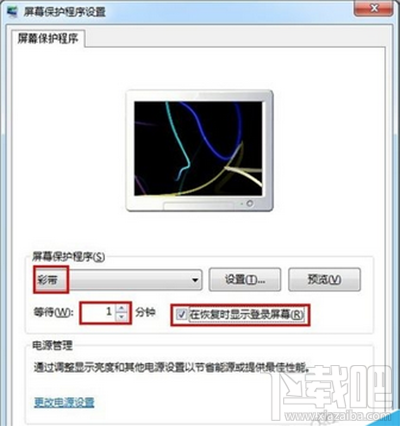
更改屏幕保护程序
在打开的“屏幕保护程序设置”窗口中,选择一种屏幕保护程序,如“彩带”,同时设置“屏幕等待时间”,如1分钟,勾选“在恢复时显示登陆屏幕”。最后点击“确定”完成设置。
经过这样的设置后,当在1分钟之内无法触及电脑时,屏幕保护程序就会自动启动。如果此时有其它人使用电脑时,就会自动转到登陆界面。从而达到锁定屏幕以防止他人非法使用的目地。
另外也可以通过设置独立的屏幕保护程序密码来实现锁定电脑屏幕。具体方法:在打开的“屏幕保护程序设置”窗口中,选择一种屏幕保护程序,如“彩带”,点击”更改电源设置“链接。

更改电源设置
在打开的窗口中点击”唤醒时需要密码“选项。
在打开的界面中选择”创建或更改用户账户密码“。
在出现的界面中给当前或指定用户设置屏保密码。
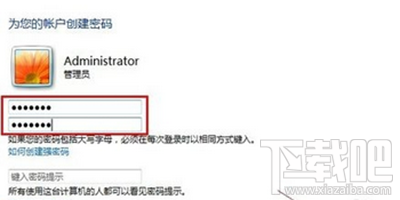
设置屏保密码
经过以上设置之后,当想要锁定电脑屏幕时,只需要按下键盘组合键”Win+L“即可将电脑锁屏。如果想要再次进入桌面,就必须得输入刚才设置的密码才行。
相关文章:
排行榜

 网公网安备
网公网安备